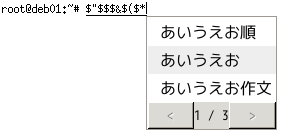はじめに
こんにちは、野村です。
前回は、VirtualBox上にインストールしたdebian9.1にGUI環境をセットアップしました。
今回は、日本語環境の整備です。
100%思い通りというわけにはいかなかったけど、このまま公開することにしました。
小さな不具合については、対応策が判明次第、このページを更新します。
ロケールの設定
以下のコマンドで現在のロケールを確認できます。
$ echo $LANG
「ja_JP.UTF-8」と表示されたら設定の必要はありません。
ロケールの変更
先ほど確認したロケールが「ja_JP.UTF-8」ではない場合、管理ユーザに切り替えて以下のコマンドを実行します。
# dpkg-reconfigure locales
・リスト上にチェックされている項目を探し、そのチェックを外します。
・新たに「ja_JP.UTF-8 UTF-8」という項目にチェックを入れ、確定します。
フォントのインストール
管理ユーザに切り替えて、日本語のフォントをインストールします。
フォントはお好みのものを選んで下さい。
ここでは、vlgothicのみをインストールします。
# apt install fonts-vlgothic
日本語入力
管理ユーザに切り替えて日本語入力をインストールします。
今回は、fcitx-mozcのセットアップが思うようにいかなかったので uim-mozc にします。
# apt install uim-mozc uim-gtk2.0 uim-xim zenity
前回作成した「.xinitrc」を以下の内容に書き換えます。
export GTK_IM_MODULE=xim export QT_IM_MODULE=xim export XMODIFIERS=@im=uim uim-xim & uim-toolbar-gtk & setxkbmap -model jp106 -layout jp & lxpanel & exec openbox-session
コマンド「startx」でGUI画面を起動すると、日本語入力が有効になります。
入力モードの切り替えは「半角/全角」キーでOKです。
ちょっとした問題が発生
xterm上で、インライン変換候補の文字列が文字化けした。
候補が確定すれば文字化けは治るので、文字入力自体は問題ない。
mltermでは問題なく表示する。
普段はmltermを使うつもりなので、このままにしておくことにした。
追記:この問題が解決しました
以下のページで対処法を紹介しました。
まとめ
今回は、debian9.1の日本語環境の整備をしてみました。
次回は、このブログを更新するにあたって必要な設定について書いてみます。
というわけで、今回はこれにて。